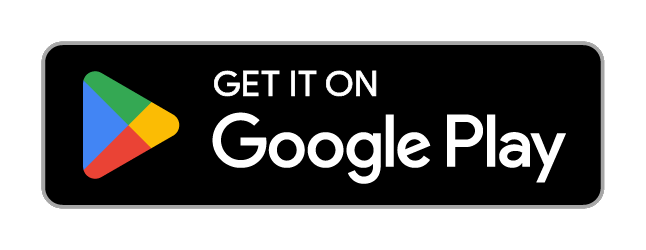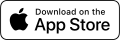Hoe maak ik een Mastercard Identity Check wachtwoord aan via het bpaid-portaal?
Lees hieronder de verschillende stappen om een Mastercard Identity Check wachtwoord aan te maken. Of ga meteen naar de instructievideo onderaan het antwoord.
1.
Surf naar bpaid.bpost.be en log je in met je e-mailadres en wachtwoord. Als je kaart nog niet beveiligd is, kan je klikken op de knop "Beveilig je kaart" naast je kaartnummer.
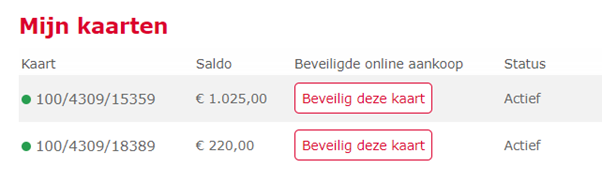
2.
Is er al een mobiel telefoonnummer gelinkt aan je kaart, dan kan je verdergaan. Anders dien je de instructies te volgen om een nummer te registreren in een Postkantoor.
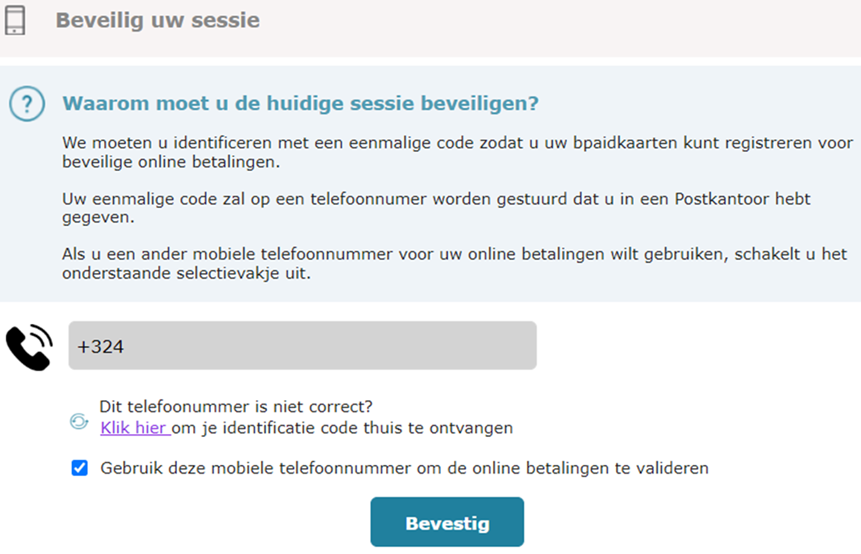
3.
Voordat je een wachtwoord voor een online transactie kan aanmaken, moeten we je identiteit controleren. Je ontvangt hiervoor een sms met een identificatiecode op het vermelde gsm-nummer.
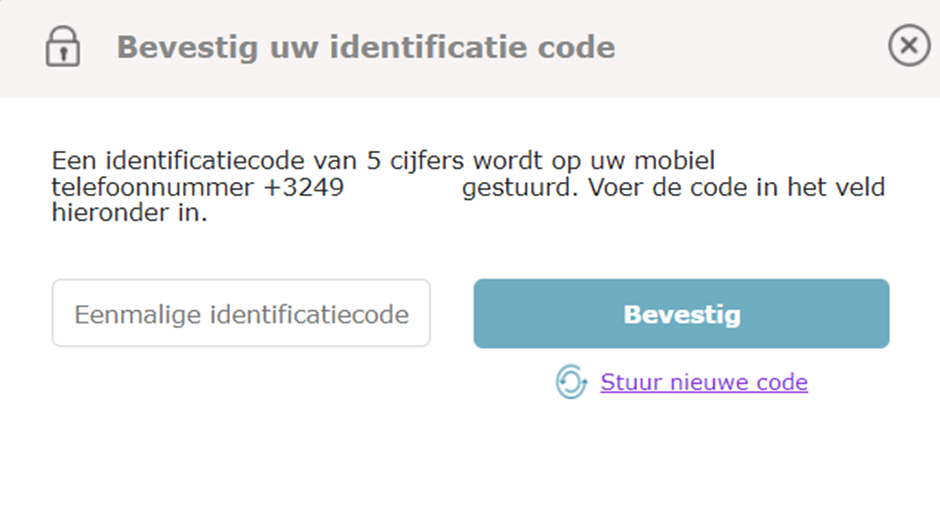
4.
Je kan nu een wachtwoord aanmaken in 2 stappen:
- Als u het vakje "Dit telefoonnummer gebruiken om online betalingen te valideren" niet hebt aangevinkt, gelieve dan een ander mobiel nummer te vermelden. In dat geval zal een 2de keer een identiteitscontrole worden uitgevoerd. Je ontvangt dan een sms met een identificatiecode op dit nieuwe nummer.
- Je 6-cijferige Mastercard Identity Check wachtwoord instellen.
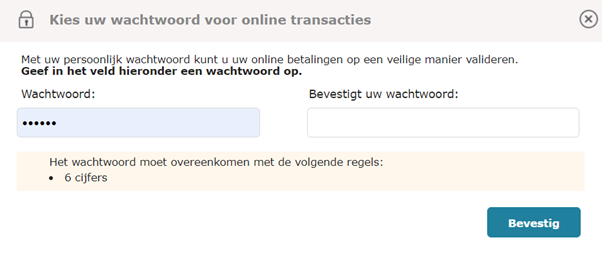
5.
Tijdens een online transactie ontvang je een sms met verificatiecode op het geselecteerde gsm-nummer, die u samen met het uit stap 2 gedefinieerde wachtwoord moet uitvoeren. Na bevestiging zie je naast je kaartnummer "Beveiligde kaart" verschijnen.
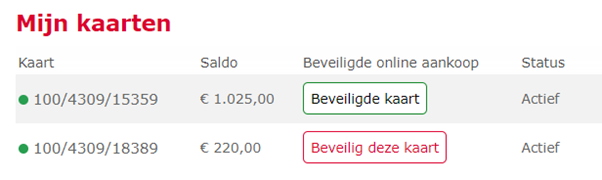
Instructievideo


Neem contact met ons op.

Maandag - vrijdag :
09:00 – 12:30
13:30 - 18:00
Zaterdag :
09:00 – 13:00
Zonaal tarief. Wachttijd varieert.

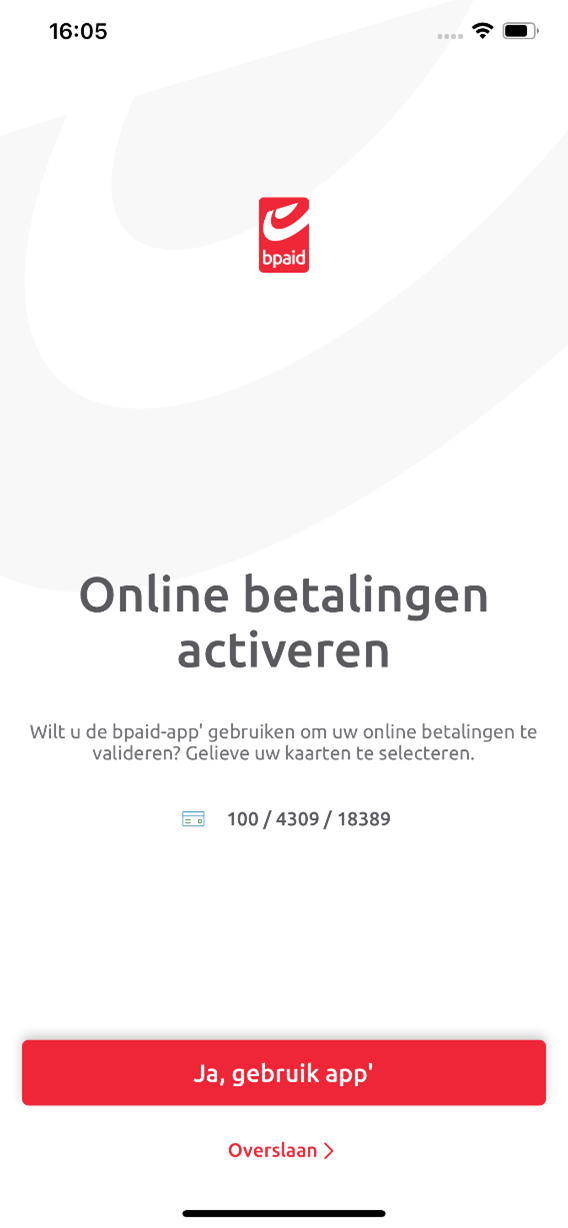 2.Je kan dit ook zelf doen via ‘Kaart beheren’ > ‘Activeer online betalingen’.
2.Je kan dit ook zelf doen via ‘Kaart beheren’ > ‘Activeer online betalingen’.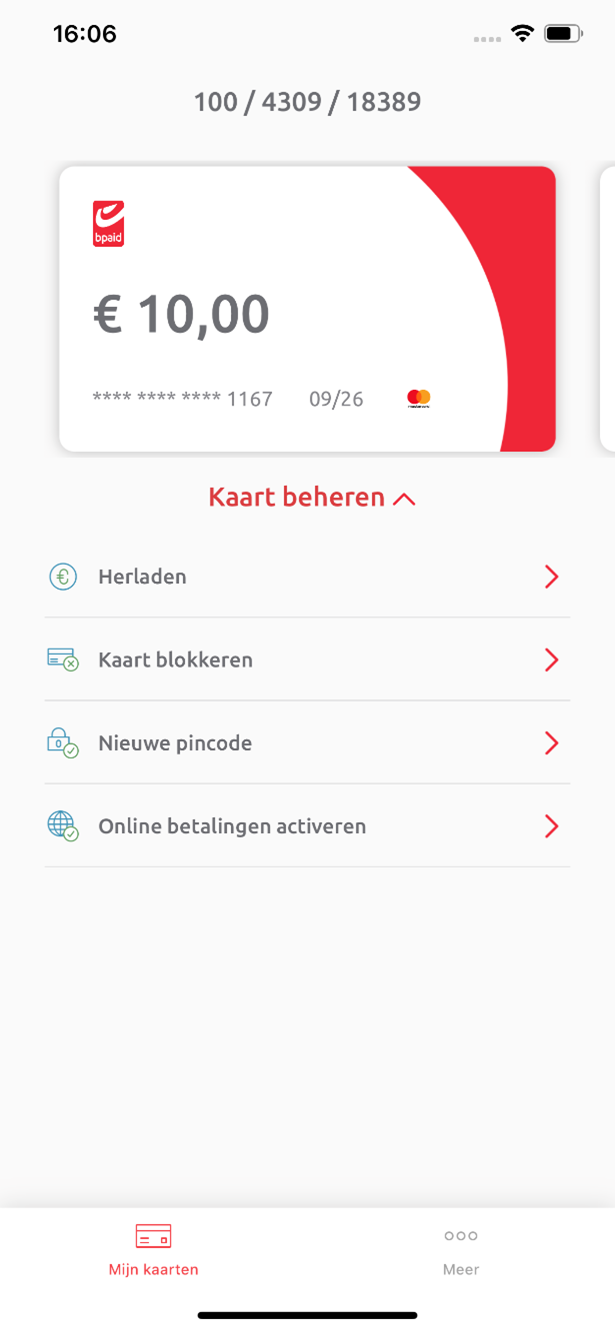 3.Is er al een gsm-nummer gelinkt aan je kaart, dan kan je verdergaan. Anders dien je de instructies te volgen om een nummer te registreren in een Postkantoor.
3.Is er al een gsm-nummer gelinkt aan je kaart, dan kan je verdergaan. Anders dien je de instructies te volgen om een nummer te registreren in een Postkantoor.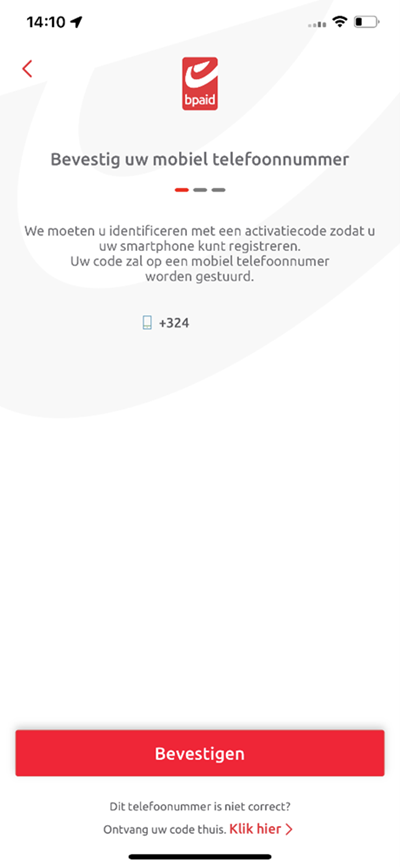 4.Je ontvangt vervolgens een sms met een activatiecode op het vermelde gsm-nummer.Voer de 6-cijferige code uit de sms in de app in.
4.Je ontvangt vervolgens een sms met een activatiecode op het vermelde gsm-nummer.Voer de 6-cijferige code uit de sms in de app in.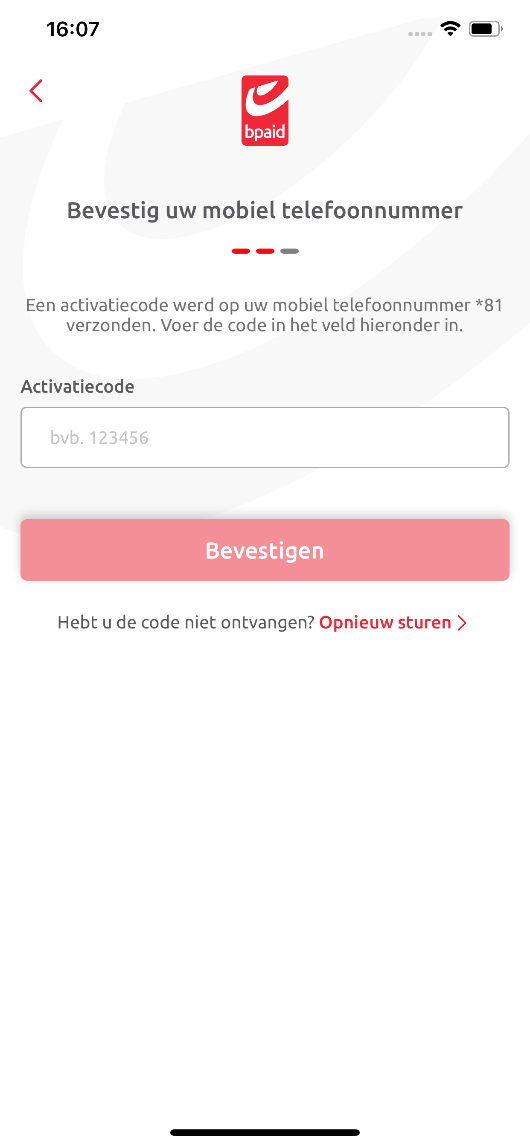 5.In de volgende stap stel je je Mastercard Identity Check mPIN-code in. Deze code bestaat uit 6 cijfers die je gebruikt voor online transacties beveiligd met Mastercard Identity Check. Afhankelijk van je smartphone kan je ook Face ID (gezichtsherkenning) of fingerprint recognition (vingerafdrukherkenning) activeren.
5.In de volgende stap stel je je Mastercard Identity Check mPIN-code in. Deze code bestaat uit 6 cijfers die je gebruikt voor online transacties beveiligd met Mastercard Identity Check. Afhankelijk van je smartphone kan je ook Face ID (gezichtsherkenning) of fingerprint recognition (vingerafdrukherkenning) activeren. 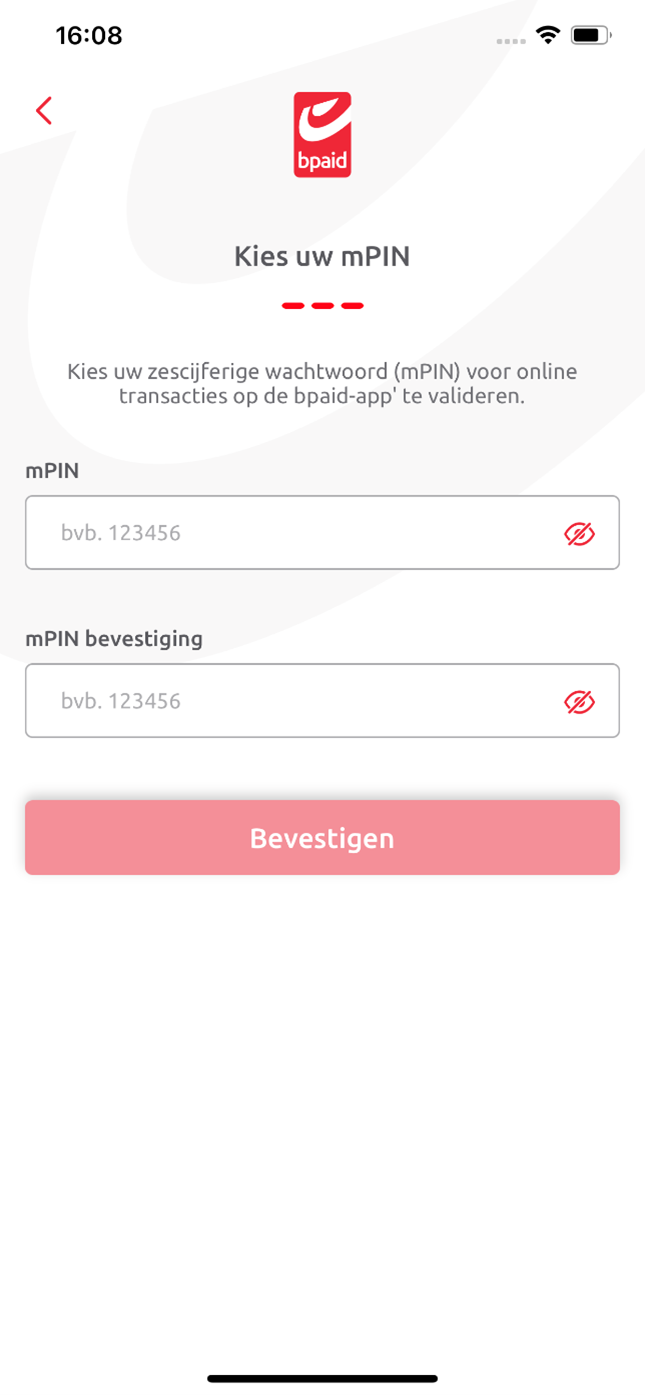 6.Tijdens een online transactie zal je gevraagd worden je mPIN, je Face ID of fingerprint te gebruiken via de bpaid-app ter controle van je betaling.
6.Tijdens een online transactie zal je gevraagd worden je mPIN, je Face ID of fingerprint te gebruiken via de bpaid-app ter controle van je betaling.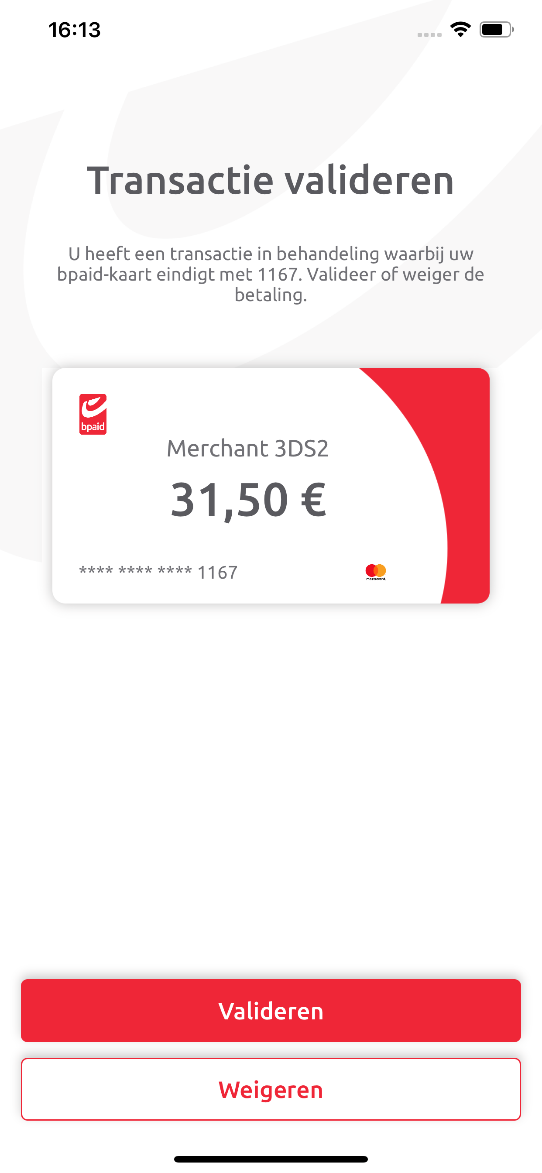 7.Na bevestiging verdwijnt de optie ‘Activeer online betalingen’ in het menu ‘Kaart beheren’.Instructievideo.custom_block{display:grid;grid-template-columns:1fr 1fr 1fr; grid-gap:3rem;margin-top:3rem;margin-bottom:3rem;} .custom_block h4{color:#83BBD2;margin-top:3rem;} .custom_shadow{box-shadow:0px 4px 12px rgba(0,0,0,0.5);border-radius:8px;margin-top:1.5rem;padding:1.5rem;} .custom_shadow img{width:100% !important;} .custom_video{text-align:center;}
.custom_video iframe{width:100%;} .custom_video h2{container display-2 __bpost-grey __center dynamic_component_h2;margin-bottom:2rem;} @media screen and (max-width: 768px){ .custom_block{display:grid;grid-template-columns:1fr;margin-top:3rem;margin-bottom:3rem;} }
7.Na bevestiging verdwijnt de optie ‘Activeer online betalingen’ in het menu ‘Kaart beheren’.Instructievideo.custom_block{display:grid;grid-template-columns:1fr 1fr 1fr; grid-gap:3rem;margin-top:3rem;margin-bottom:3rem;} .custom_block h4{color:#83BBD2;margin-top:3rem;} .custom_shadow{box-shadow:0px 4px 12px rgba(0,0,0,0.5);border-radius:8px;margin-top:1.5rem;padding:1.5rem;} .custom_shadow img{width:100% !important;} .custom_video{text-align:center;}
.custom_video iframe{width:100%;} .custom_video h2{container display-2 __bpost-grey __center dynamic_component_h2;margin-bottom:2rem;} @media screen and (max-width: 768px){ .custom_block{display:grid;grid-template-columns:1fr;margin-top:3rem;margin-bottom:3rem;} }